윈도우10에서 특정시간동안 입력(키보드 또는 마우스 조작 등)이 없는 경우에는 화면보호기가 작동하도록 설정할 수 있습니다. 이는 잠금화면 설정을 통해서 설정하거나 해제할 수 있으며 필요한 비밀번호를 입력하도록 설정할 수도 있습니다. 그리고 윈도우10에서 제공하는 화면보호기 이외 다른 화면보호기는 Screensavers Planet와 같은 화면보호기 다운로드 사이트를 통해서 다운로드 받은 후 설치해줘야 합니다.
윈도우10 화면보호기 다운 방법 및 적용하는 방법
①Screensavers Planet 사이트에 접속 한 후 상단 메뉴 중 Screensavers를 클릭하여 표시되는 메뉴 중에서 윈도우 스크린세이버를 선택합니다. ②다운로드 가능한 화면보호기가 모두 표시되는 내 컴퓨터에 설치할 Screensavers를 찾아서 클릭합니다.
Screensavers Planet 사이트 바로가기 : https://www.screensaversplanet.com/

세부 페이지로 들어가면 다운로드를 클릭한 후 화면보호기 설치 파일을 컴퓨터로 다운로드 받은 후 설치를 진행합니다. 다운로드 받은 파일은 exe 형식으로 일반 프로그램 설치하듯 화면보호기를 설치할 수 있습니다.

화면보호기를 설치한 후 시작 - 윈도우 설정을 클릭한 후 윈도우 설정 목록에서 개인 설정으로 이동합니다.

개인 설정 왼쪽 목록에서 잠금 화면을 선택한 후 '로그인 화면에 잠금 배경 그림 표시' 하단에 있는 화면 보호기 설정을 클릭합니다.

화면 보호기 설정 창이 열리면 화면 보호기 목록에 설치한 화면 보호기가 추가되어 있습니다. 그 화면 보호기를 선택하고 확인을 클릭하면 사용자가 설정한 시간동안 입력이 없는 경우에 화면보호기가 시작됩니다.
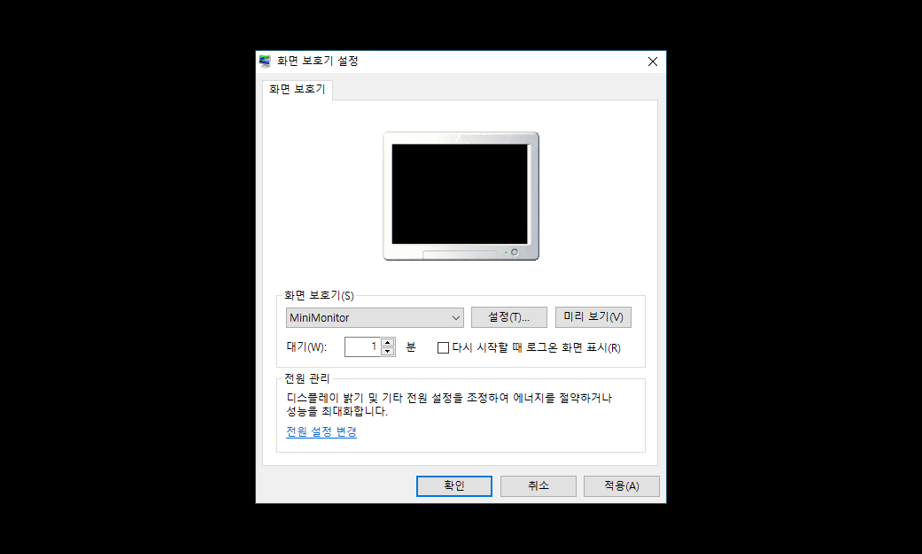
'다시 시작할 때 로그온 화면 표시'를 체크한 후 저장하면 화면보호기를 종료할 때 비밀번호를 입력하도록 합니다. 이 때 입력하는 비밀번호는 윈도우 진입 시 입력하는 암호로 부팅시 적용되는 비밀번호를 변경하면 화면보호기 종료할 때 입력하는 패스워도 변경됩니다.